- Outeur Jason Gerald [email protected].
- Public 2023-12-16 10:50.
- Laas verander 2025-01-23 12:05.
Hierdie wikiHow leer u hoe u 'n nuwe app -lêergids op u tuisskerm of programkieslys kan skep, en om verskeie programme in dieselfde gids op u Android -toestel te groepeer.
Stap
Metode 1 van 2: Die bestuur van die tuisskerm

Stap 1. Wys die toestel se tuisskerm
Ontsluit die toestel deur die sekuriteitskode in te voer, of druk op die "Tuis" -knoppie om toegang tot die tuisskerm te verkry.
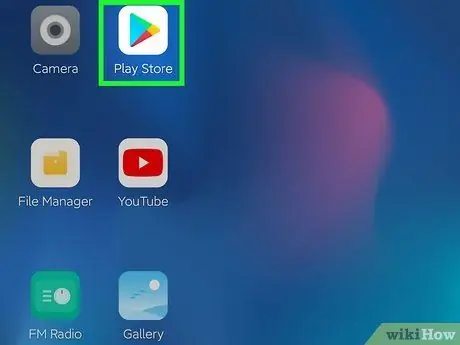
Stap 2. Raak die ikoon van die app wat u wil skuif, aan en hou dit vas
U kan die programkortpad na 'n ander deel van die tuisskerm skuif.
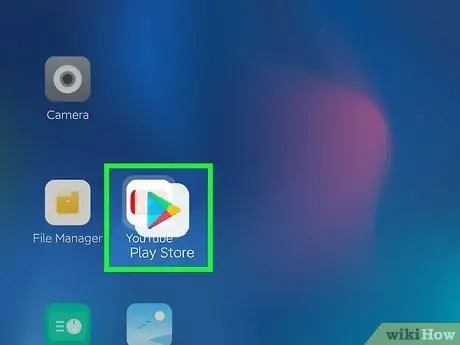
Stap 3. Sleep die programikoon na 'n ander ikoon
'N Nuwe vouer sal geskep word en die twee toepassings word in 'n vouer gegroepeer. Die inhoud van die nuwe gids sal outomaties op die skerm vertoon word.
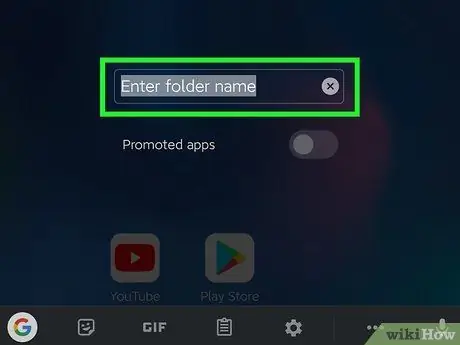
Stap 4. Wysig die nuwe gidsnaam
Raak kolom aan " Voer die vouernaam in "Bo in die opspringvenster, tik dan 'n gidsnaam.
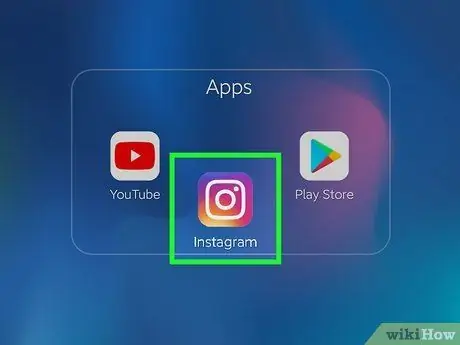
Stap 5. Raak en sleep meer ikone na die gids
As u 'n ander program na dieselfde gids wil skuif, hou die ikoon ingedruk en sleep dit na die nuwe gids.
Metode 2 van 2: Die bestuur van toepassingsmenu's of -bladsye
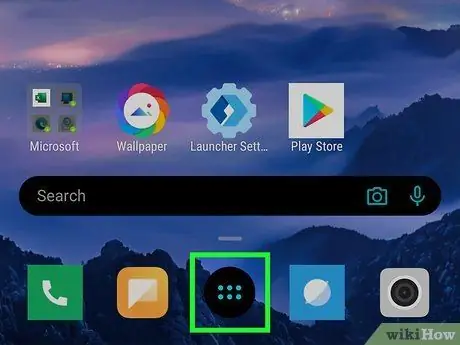
Stap 1. Maak die spyskaart of toepassingsbladsy van die toestel oop
Die ikoon "Apps" lyk gewoonlik soos verskeie kolletjies wat in 'n vierkant gerangskik is. U kan dit op die tuisskerm van u toestel vind.
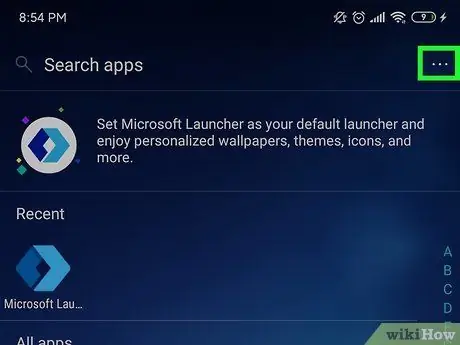
Stap 2. Raak die ikoon
Dit is in die regter boonste hoek van die program se spyskaart of bladsy. Nadat u dit aangeraak het, verskyn verskeie opsies in die keuselys.
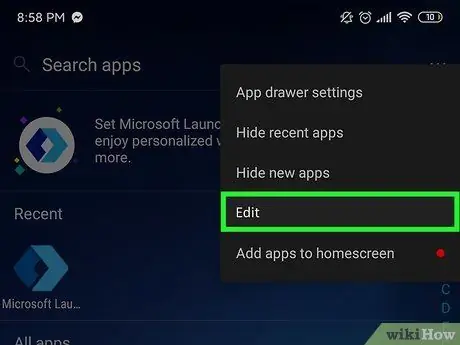
Stap 3. Kies Wysig in die keuselys
Met hierdie opsie kan u programme in die toepassingsmenu hergroepeer.
- Hierdie opsie kan gemerk word as " Rangskik programme ", Afhangende van die weergawe van Android wat u gebruik.
- Op sommige ouer telefone en tablette moet u moontlik oorskakel na 'n pasgemaakte uitleg op die programkieslys/-bladsy voordat u dit kan wysig. Tik in hierdie situasie op die knoppie " Programme "Bo -aan die app -kieslys/bladsy en kies 'n uitleg" Pasgemaak ”.
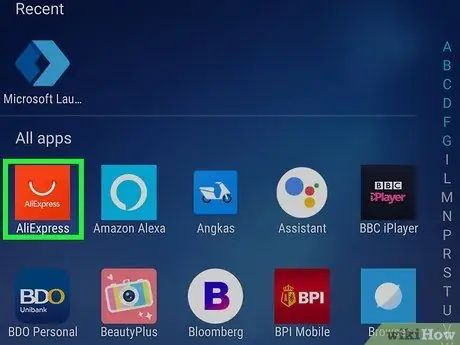
Stap 4. Raak die app -ikoon op die spyskaart ingedruk
Die toepassing word gekies en u kan dit na 'n ander deel van die spyskaart skuif.
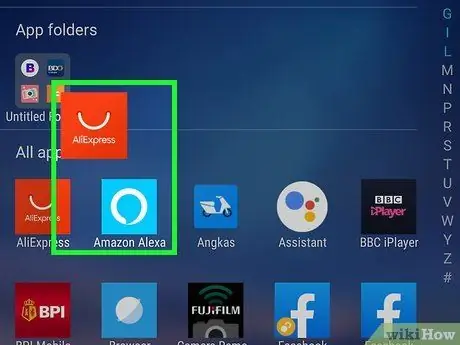
Stap 5. Sleep die programikoon oor ander ikone
'N Nuwe gids sal geskep word en die inhoud daarvan sal vertoon word.
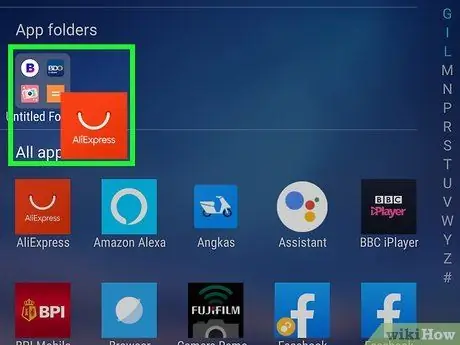
Stap 6. Raak en sleep meer ikone na die nuwe gids
As u veelvuldige programme in dieselfde gids wil groepeer, raak die app -ikoon na 'n nuwe gids op die programme -menu/-bladsy.






